1、画路径(大圆)和扫掠对象(小圆)

2、输入扫掠命令:sweep,然后回车

3、点选扫掠对象(小圆),然后回车

4、先输入命令:b,然后回车再点选扫掠基点(由此可确定螺旋管离轨迹的距离,即螺旋管的半径)(点选即确定,无需回车)


5、先输入命令:t,然后回车再输入命令:3600,然后回车(3600°即绕十匝,可按自己意愿进行更改,越大软件计算时间越长)

6、选择扫掠路径(大圆),然后回车

7、得到的是扁状螺旋管

8、先点击分解命令(explode)再点选扁状螺旋管,然后回车得到弯曲螺旋线(有时需要分解两次:柱变线,线相离。这里是闭合螺旋管(360°的整数倍),一次即可)

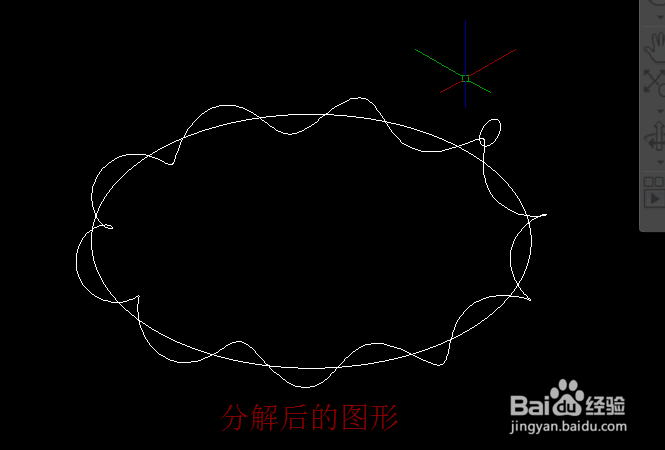
9、再次绘制扫掠对象(还需一次扫掠工作)

10、(这次进行简单的扫郡变骋杷掠)先输入命令:sweep,然后回车再点选扫掠对象,然后回车再点选扫掠路径(无需回车,直接生成螺旋管)即可得到弯曲的螺旋管(螺绕环)


